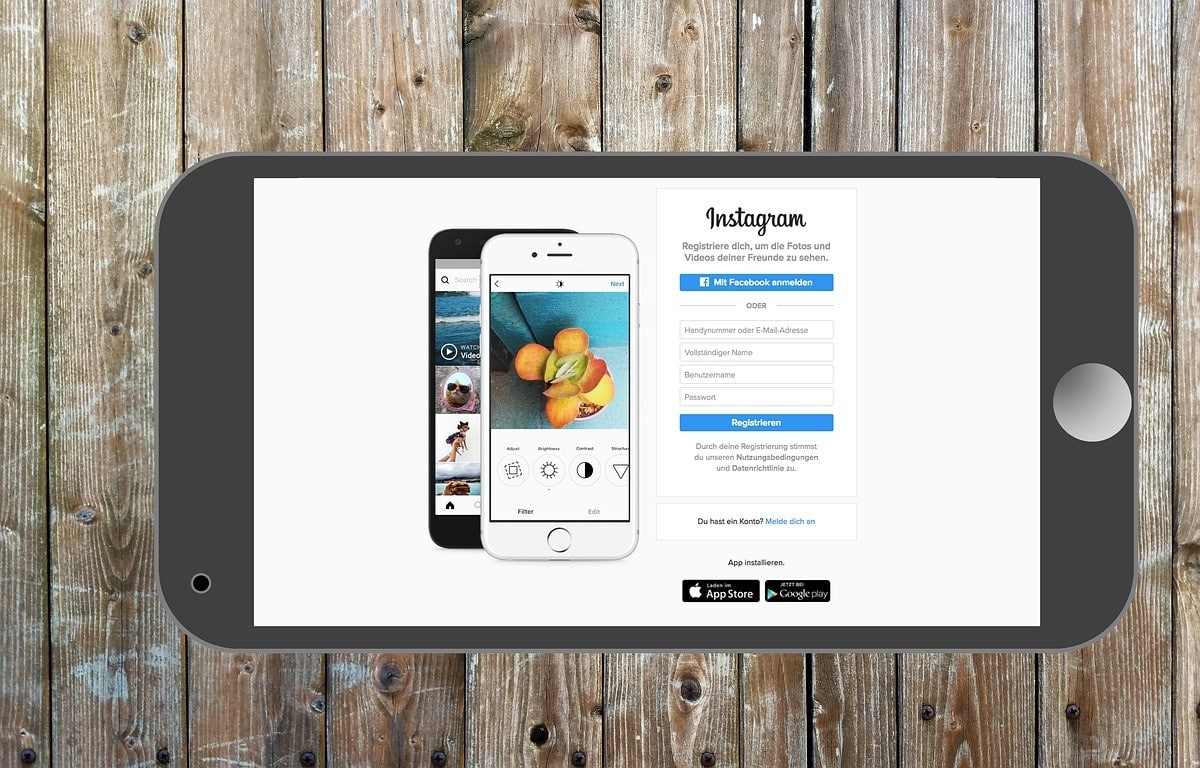
At lære at tage backup af Instagram er meget vigtigt, uanset om du har en virksomheds- eller personlig konto. Da du gennem en backup kan tage backup af alle oplysninger, og hvis du på noget tidspunkt har et problem med kontoen, mister du ikke alt det indhold, du har oprettet på den.
Hvis du ikke ved, hvordan du sikkerhedskopierer Instagram i denne artikel, giver vi dig den metode, der er yderst nyttig for dig til at sikkerhedskopiere dine kontooplysninger.
Trin til backup af Instagram uden tredjepartsapps
Hvis du vil lave en backup uden at skulle downloade nogen ekstern applikation, skal du bare følge de trin, vi giver dig nedenfor:
- Den første ting du skal gøre er indtast din bruger fra din ordenador eller mobil, naturligvis ved at bruge din adgangskode og dit brugernavn.
- Når du er kommet ind, skal du gå til din profil og vælg indstillingen privatliv og sikkerhed.
- Når du er i afsnittet om privatliv og sikkerhed, skal du kigge efter muligheden kaldet "data download".
- I datadownloadsektionen skal du vælge muligheden "anmodning om download".
- Når du har anmodet om download, vil Instagram tage dig til en menu, hvor de spørger dig om det format, du ønsker, de sender dig linket med informationen. De giver dig to muligheder HTML eller .JSON, sidstnævnte er den bedste mulighed, fordi du kan importere den til en anden tjeneste, der giver dig mulighed for at se dataene.
- Når du har valgt den mulighed, du foretrækker, skal du trykke på muligheden "følgende".
- Når du trykker på den næste mulighed, bliver du bedt om det genindtast brugeradgangskoden for at bekræfte, at du er den, der foretager download.
- Når du har indtastet brugerdataene, kan du trykke på muligheden "downloade data”, når du gør det, fortæller platformen dig det download-linket ankommer i din e-mail om 48 timer og at den kun vil være tilgængelig til download i 4 dage.
- Når du har modtaget linket til din e-mail, skal du bare tryk på linket og fortsæt med download af dine Instagram-data.
Når alle disse trin er blevet udført, vil du være i stand til at få Instagram-sikkerhedskopien og dermed sikkerhedskopiere dine data. Ideelt set downloader du disse data til din personlige computer og forhindrer dermed data som billeder, videoer, hjul og andre data i at falde i de forkerte hænder.
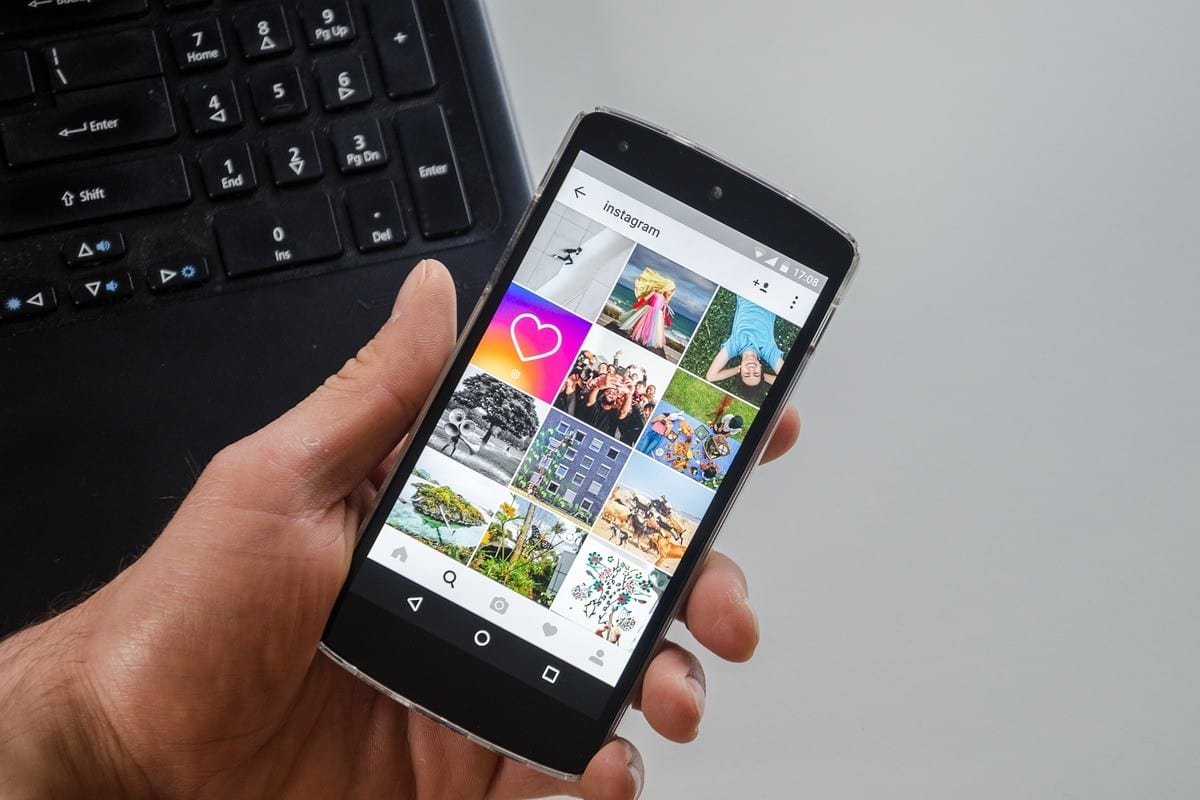
Hvordan kan jeg se den Instagram-sikkerhedskopi, der er ankommet i min e-mail?
Hvis du har formået at oprette Instagram-sikkerhedskopien, men du vil se, hvilke filer du har sikkerhedskopieret, du kan følge følgende trin:
- Den første ting du skal gøre er tjek hvilket format filen har som du har downloadet fra det link, der er blevet sendt til dig på Instagram. Normalt er filen i ZIP-format.
- Når du har fundet ZIP-filen, skal du oprette en mappe på din computer hvor filen vil blive pakket ud.
- Når mappen er oprettet, skal du tage ZIP-filen til den, tryk på højre knap og vælg udtræksindstillingen her. (For at udpakke filen skal du have ZIP-programmet installeret på din computer).
- Når du har pakket filen ud de vil vise dig en række mapper og filer i .Json-format. Som giver dig information om kommentarer, beskeder, likes du har modtaget, kontakter, billeder, historier, videoer og meget mere data relateret til din konto.
Du skal huske på, at for at se .json-formatfilerne kan du se dem gennem Python, Excel, JavaScript, nogle online platforme og et program kaldet JSON Genie.
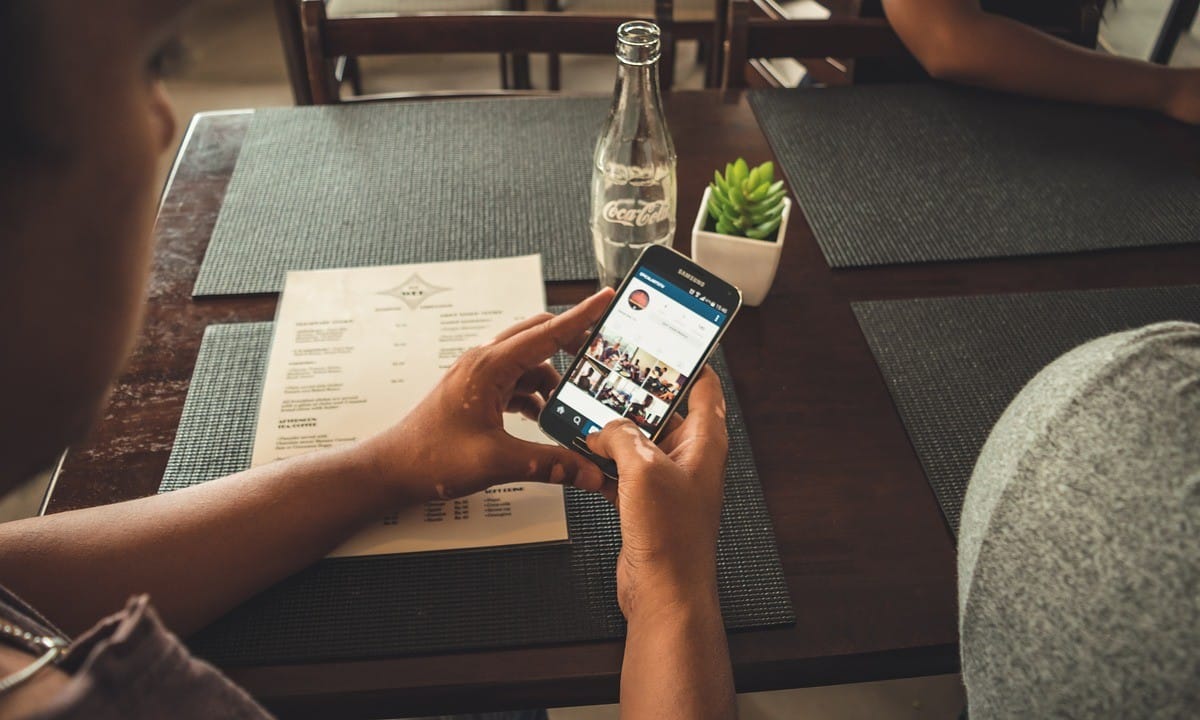
Trin for at få adgang til Instagram-sikkerhedskopi med JSON Genie-appen
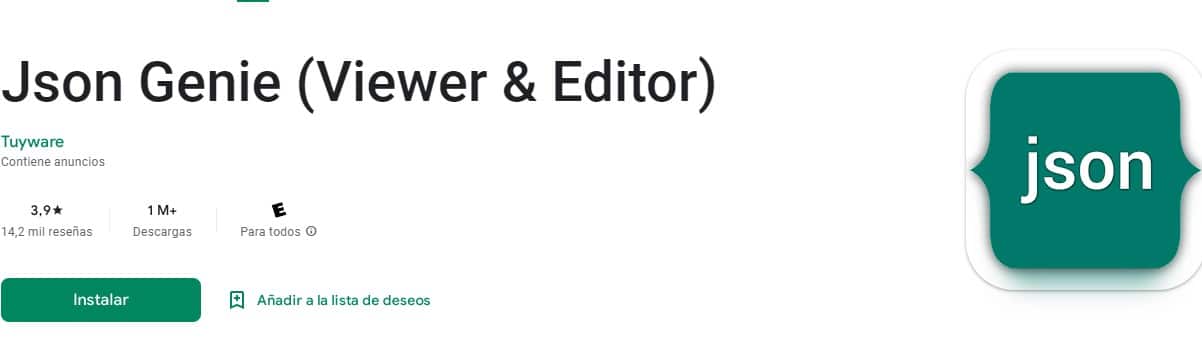
JSON Genie-appen Det er meget nyttigt, hvis du vil se de data, du har downloadet i Instagram-sikkerhedskopien. Dernæst vil vi give dig trinene, så du kan opnå det:
- Hvis det, du ønsker, er at se dataene i .json-format, kan du download JSON Genie-appen og når det er installeret, skal du køre programmet.
- Når du har kørt det på menuknappen, der er placeret i øverste venstre hjørne, skal du gå ind og se efter muligheden "Åbn JSON-fil".
- Når du trykker på muligheden, skal du åbne JSON-filen, og du skal find filen med JSON-formatet Hvad vil du se.
- Når valgt, applikationen vil uploade filen, så du kan se indholdet som du har fået fra Instagram-datadownloads. For at se alle filer i dette format skal du gentage proceduren fra trin 6 for hver af de filer, du ønsker at se.
Kombinationen af begge procedurer kan betragtes som ret lang, men når du først gør det for første gang, så bliver det nemt for dig, når du vil se resten af de filer, som du har downloadet i din Instagram backup.